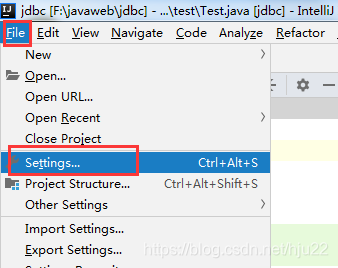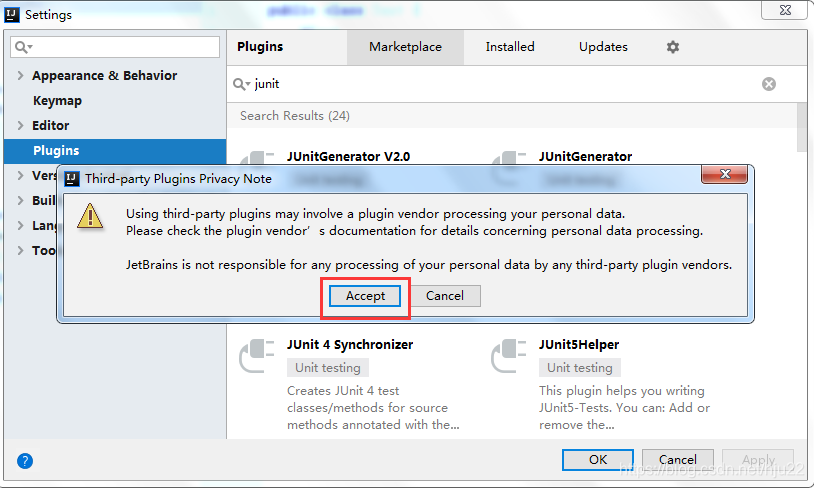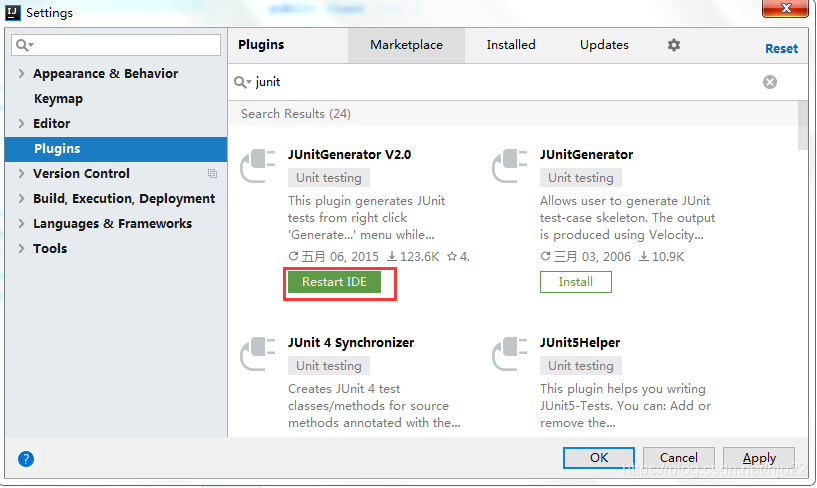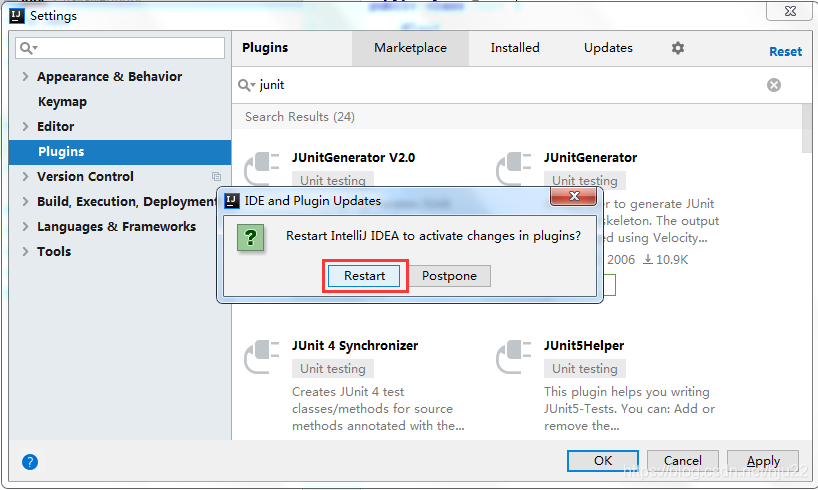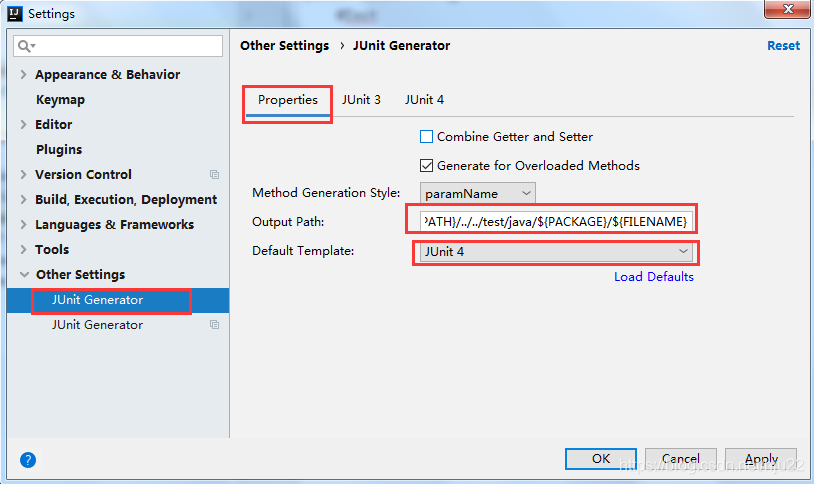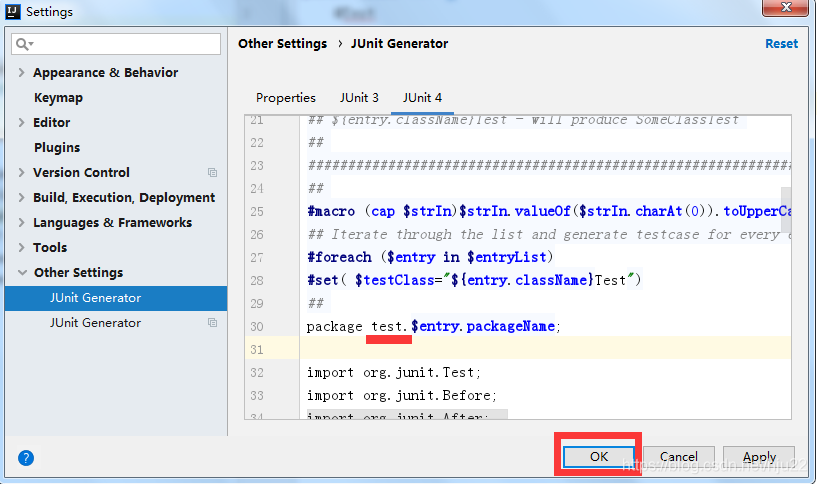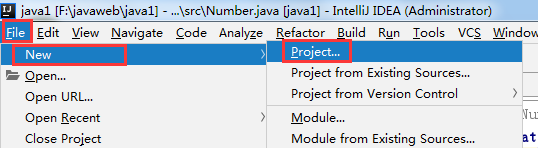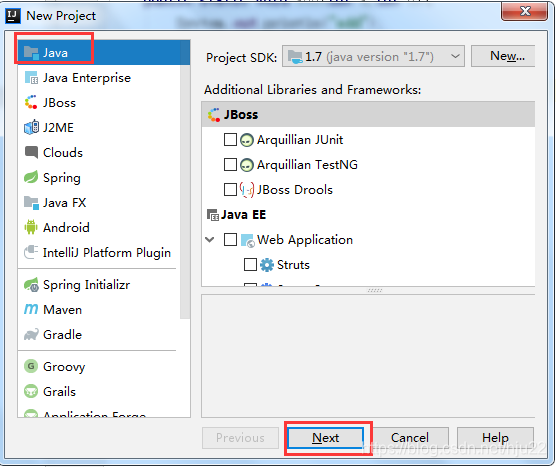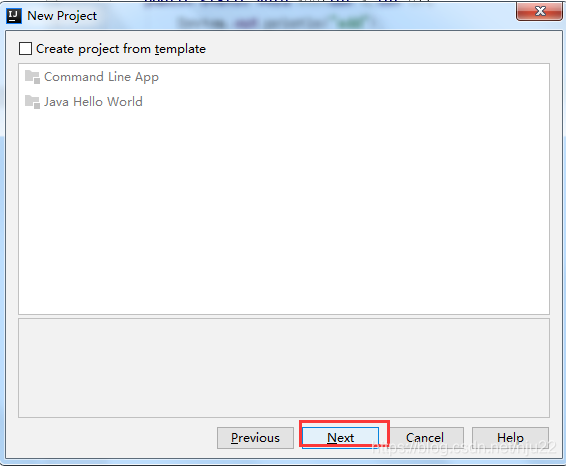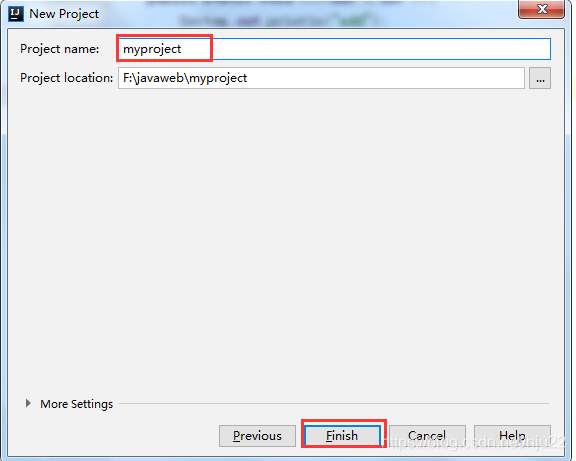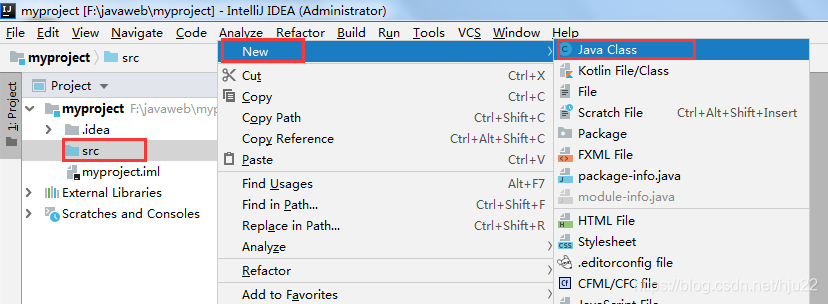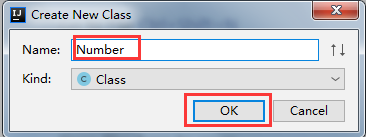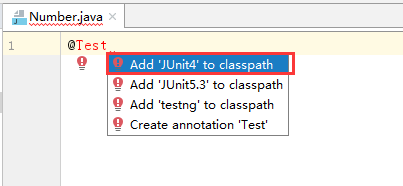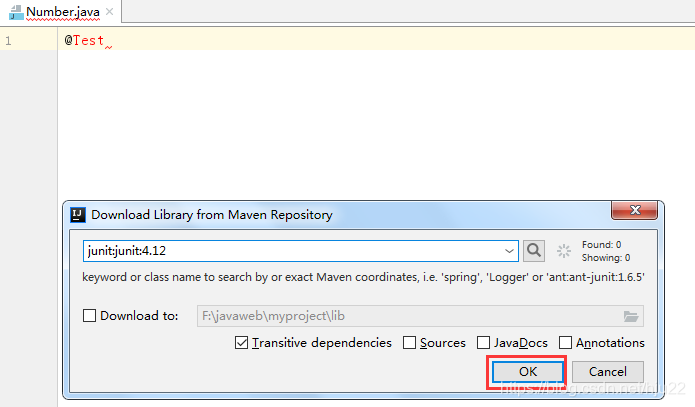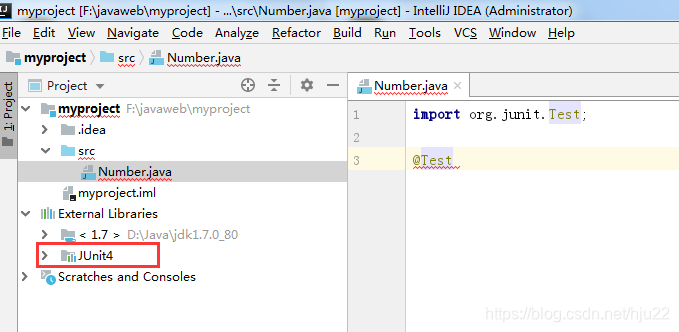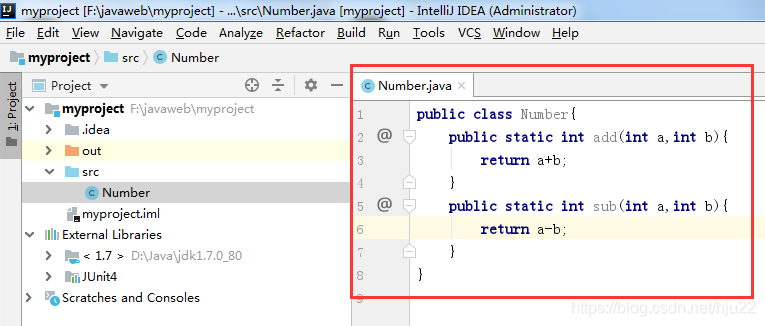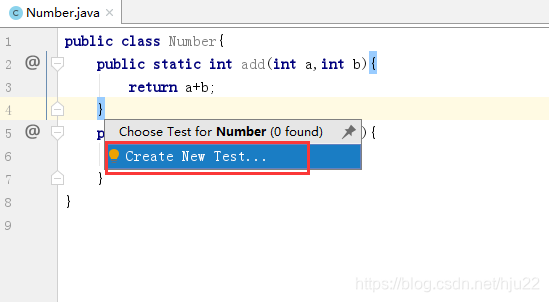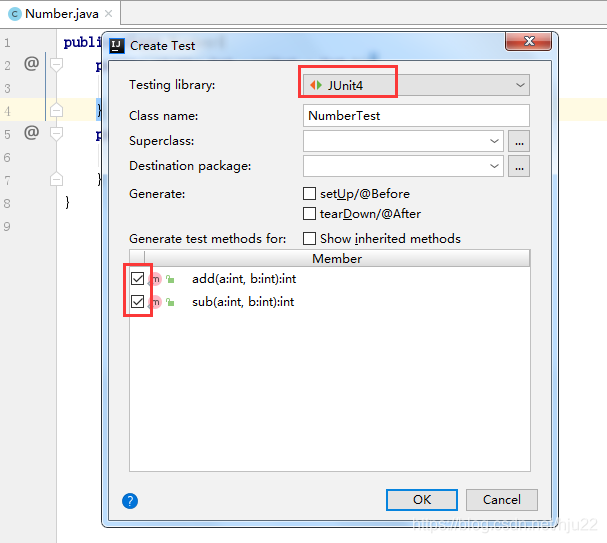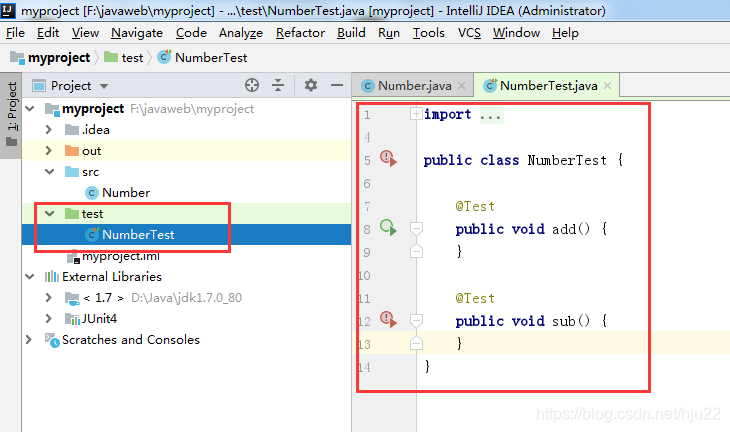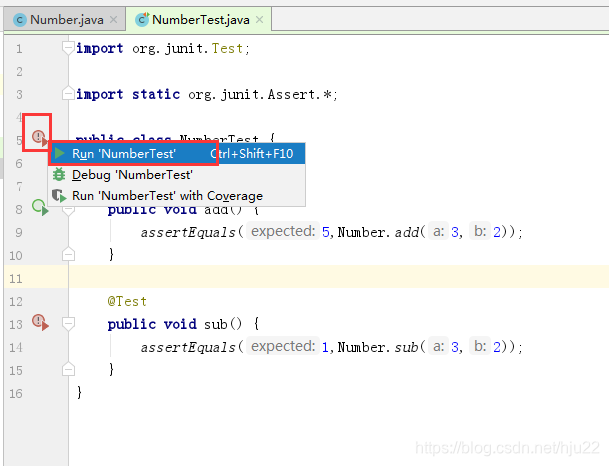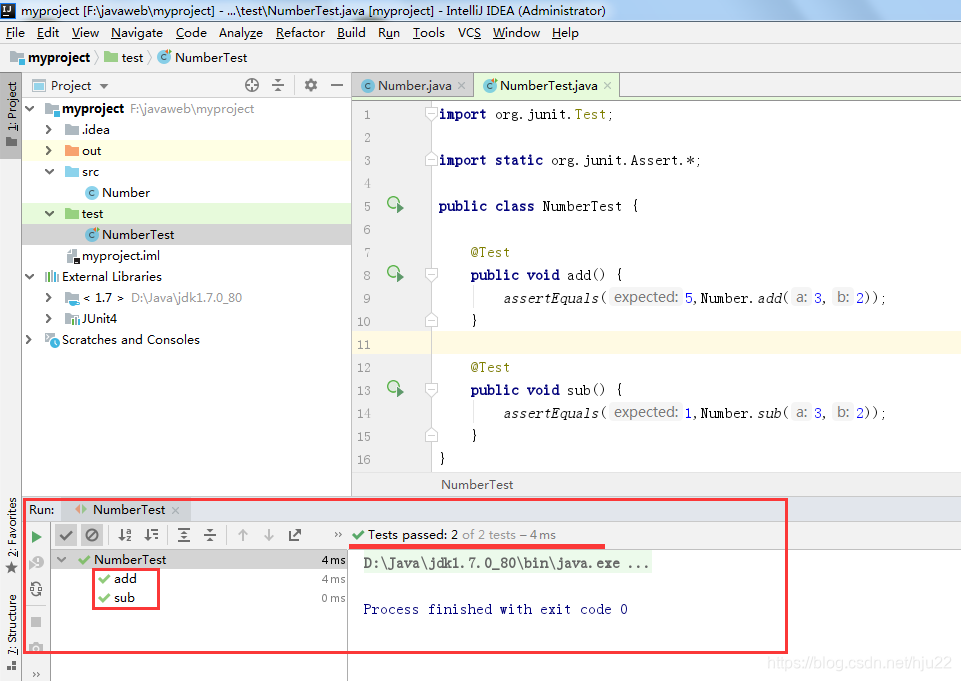文章目录
一、安装JunitGenerator V2.0
1、点击file,点击settings
2、左侧选择Plugins,右侧界面选择MarketPlace,输入junit,回车搜索。
选择JUnitGenerator V2.0,点击install
3、点击Accept
4、点击Restart IDE
5、点击 Restart,插件JUnitGenerator V2.0就安装好了
二、修改JUnitGenerator V2.0的配置
1、点击file,点击settings
2、左侧选择JUnit Generator,右侧界面选择Properties。
(1)Output Path值修改为:
{PACKAGE}/${FILENAME}
(2)Default Template 选择 JUnit4
3、选择JUnit 4 界面,去掉package行中的test. ,点击ok
三、创建一个java项目
1、点击file,点击new,点击project
2、选择java,点击next
3、点击next
4、项目名称为myproject,点击finish,项目创建成功
四、导入junit4的jar包
1、右击src,点击new,点击java class
2、类名为Number,点击ok,类就创建好了
3、输入@Test,按快键键Alt+enter,回车,
点击Add 'Junit4 ’ to classpath
4、点击ok
5、可以看到JUnit4的jar包就导入进来了
五、计算类Number.java
这个类里有实现数字加减的两个方法
public class Number{
public static int add(int a,int b){
return a+b;
}
public static int sub(int a,int b){
return a-b;
}
}
六、生成测试类
1、在Number.java界面,按快键键Ctrl+Shift+T,点击Create New Test
2、选择JUnit4,勾选两个方法,点击ok,测试类就创建好了
3、可以看到左边有一个test文件夹,文件夹中有一个NumberTest类
这就是Number类的测试类
编写测试类NumberTest.java
import org.junit.Test;
import static org.junit.Assert.*;
public class NumberTest {
@Test
public void add() {
assertEquals(5,Number.add(3,2));
}
@Test
public void sub() {
assertEquals(1,Number.sub(3,2));
}
}
七、运行测试类
点击红色图标,点击Run ‘NumberTest’,运行这个测试类
运行结果: